
<Allgemein>
In diesem Abschnitt finden Sie Informationen zu Einstellungen für Funktionen wie z. B. Einstellungen Papiereinzug, Einstellungen Papierausgabe und Einstellungen Druck.
 |
Einige Einstellungen werden abhängig von der Konfiguration des am Gerät installierten optionalen Zubehörs möglicherweise nicht angezeigt. |
<Automatische Wahl für Papierzufuhr>
<Einstellen>  <Einstellungen Funktion>
<Einstellungen Funktion>  <Allgemein>
<Allgemein>  <Einstellungen Papierzufuhr>
<Einstellungen Papierzufuhr>
 <Einstellungen Funktion>
<Einstellungen Funktion>  <Allgemein>
<Allgemein>  <Einstellungen Papierzufuhr>
<Einstellungen Papierzufuhr>Sie können die Papierzufuhr, die beim Drucken verwendet wird, mit <Papier wählen> auf <Auto> einstellen. Diese Einstellung funktioniert auch, wenn das Papier in der aktuellen Papierzufuhr während des Druckens ausgeht. Automatisches Auswählen der passenden Papierzufuhr für eine bestimmte Funktion
<Papierzufuhrmethode schalten>
<Einstellen>  <Einstellungen Funktion>
<Einstellungen Funktion>  <Allgemein>
<Allgemein>  <Einstellungen Papierzufuhr>
<Einstellungen Papierzufuhr>
 <Einstellungen Funktion>
<Einstellungen Funktion>  <Allgemein>
<Allgemein>  <Einstellungen Papierzufuhr>
<Einstellungen Papierzufuhr>Wenn Sie beim einseitigen und zweiseitigen Drucken regelmäßig Logos, wie z. B. Briefköpfe, verwenden, können Sie diese Einstellung auf <Vorrang Druckseite> setzen, um die erste Seite auf der Vorderseite bei ein- und zweiseitigem Druck zu drucken, ohne die Papierausrichtung ändern zu müssen.Einlegen von bereits bedrucktem Papier
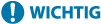 |
Die Einstellungen für die automatische Papierauswahl und den automatischen Kassettenwechsel werden für Papierzufuhrmedien bei festgelegter <Vorrang Druckseite> deaktiviert. Die Druckgeschwindigkeit ist ebenfalls langsamer, wenn Sie den einseitigen Druckvorgang ausführen. |
 |
<Vorrang Druckseite> ist nur aktiviert, wenn beidseitig bedruckbares Papier eingestellt ist (Für doppelseitigen Druck verfügbares Papier). Für eine Anleitung zum Einlegen von Papier von Papier lesen Sie bitte Einlegen von bereits bedrucktem Papier. |
<Timeout Angeh. Auftr.>
<Einstellen>  <Einstellungen Funktion>
<Einstellungen Funktion>  <Allgemein>
<Allgemein>  <Einstellungen Papierzufuhr>
<Einstellungen Papierzufuhr>
 <Einstellungen Funktion>
<Einstellungen Funktion>  <Allgemein>
<Allgemein>  <Einstellungen Papierzufuhr>
<Einstellungen Papierzufuhr>Wenn diese Einstellung auf <Ein> gesetzt ist und ein Auftrag z. B. wegen Papiermangels unterbrochen wurde, fährt das Gerät nach dem festgelegten Zeitraum mit dem Druck des nächsten Auftrags fort.
 |
Wenn ein Auftrag unterbrochen wird, weil während der Ausführung das Papier zur Neige ging, wird der nächste Auftrag auch nach Ablauf der angegebenen Unterbrechungszeit nicht verarbeitet. Zum automatischen Löschen ausgesetzter Aufträge siehe <Angehaltene Aufträge automatisch löschen>. |
<Trennblatt zwischen Aufträgen>
<Einstellen>  <Einstellungen Funktion>
<Einstellungen Funktion>  <Allgemein>
<Allgemein>  <Einstellungen Papierausgabe>
<Einstellungen Papierausgabe>
 <Einstellungen Funktion>
<Einstellungen Funktion>  <Allgemein>
<Allgemein>  <Einstellungen Papierausgabe>
<Einstellungen Papierausgabe>So können Sie zu Beginn jedes Auftrag das angegebene Papier einlegen, wenn mehrere Aufträge nacheinander gedruckt werden.
<Trennblatt zwischen Kopien>
<Einstellen>  <Einstellungen Funktion>
<Einstellungen Funktion>  <Allgemein>
<Allgemein>  <Einstellungen Papierausgabe>
<Einstellungen Papierausgabe>
 <Einstellungen Funktion>
<Einstellungen Funktion>  <Allgemein>
<Allgemein>  <Einstellungen Papierausgabe>
<Einstellungen Papierausgabe>So können Sie das angegebene Papier für jede Anzahl an Kopiesätzen einlegen, um die Sätze aufzuteilen. Bei dieser Einstellung wird Papier beim Druck mit Sortieren (Seitenreihenfolge) eingelegt.
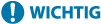 |
Wenn Sie den Modus Gruppieren (Gleiche Seiten) verwenden, können Sie Trennblätter zwischen Kopiesätzen einfügen. |
<Vorrang Druck>
<Einstellen>  <Einstellungen Funktion>
<Einstellungen Funktion>  <Allgemein>
<Allgemein>  <Einstellungen Druck>
<Einstellungen Druck>
 <Einstellungen Funktion>
<Einstellungen Funktion>  <Allgemein>
<Allgemein>  <Einstellungen Druck>
<Einstellungen Druck>Sie können festlegen, dass ein Auftrag mit höherer Priorität gedruckt wird, nachdem der aktuelle Job fertig ausgedruckt ist.
 |
Wenn Sie für mehrere Funktionen die gleiche Priorität eingegeben haben, beginnt der Druckvorgang mit der zuerst für den Druck vorgesehenen Funktion. Solange der aktuelle Job nicht abgeschlossen ist, kann ein Job mit höherer Priorität nicht gedruckt werden. Wenn der aktuelle Job jedoch unterbrochen wird, kann je nach Einstellungen ein anderer Job vorgezogen werden. |
<Angehaltene Aufträge automatisch löschen>
<Einstellen>  <Einstellungen Funktion>
<Einstellungen Funktion>  <Allgemein>
<Allgemein>  <Einstellungen Druck>
<Einstellungen Druck>
 <Einstellungen Funktion>
<Einstellungen Funktion>  <Allgemein>
<Allgemein>  <Einstellungen Druck>
<Einstellungen Druck>Wenn diese Einstellung auf <Ein> gesetzt ist und ein Auftrag z. B. wegen eines Papierstaus unterbrochen wurde, löscht das Gerät den Auftrag nach dem festgelegten Zeitraum.
 |
Wie Sie einen ausgesetzten Auftrag beibehalten, sodass er nicht automatisch gelöscht wird, erfahren Sie unter <Timeout Angeh. Auftr.>. |
<Aktion bei wenig restlichem Toner>
<Einstellen>  <Einstellungen Funktion>
<Einstellungen Funktion>  <Allgemein>
<Allgemein>  <Einstellungen Druck>
<Einstellungen Druck>
 <Einstellungen Funktion>
<Einstellungen Funktion>  <Allgemein>
<Allgemein>  <Einstellungen Druck>
<Einstellungen Druck>Sie können den Druckbetrieb festlegen, der erfolgt, wenn der restliche Tonerstand in der Tonerpatrone niedrig ist. Sie können auch einstellen, ob die Nachricht zum Austausch von Toner angezeigt werden soll.
 |
Wenn dies auf <Warnbildschirm anzeigen> gestellt ist, wird <Anz. Tnrpatr.-Warnung> auf <Ein> eingestellt. |